新的 Gmail:如何使用 Chat 和 Meet 禁用左侧边栏
admin
2023-08-01 16:41:26
0次
如何在 Gmail 网站的侧边栏中禁用 Chat 和 Meet
由于此更改相当新,Google 允许您直接从快速设置中禁用 Gmail 中的聊天和开会。但是,此选项可能会随着时间的推移而消失,如果您遇到这种情况,您可以使用 Gmail 设置禁用 Chat 和 Meet。根据您当前的情况,遵循以下任一部分。
方法一:使用快速设置
在首选浏览器中 打开 Gmail.com ,然后单击齿轮 ( ![]()
![]() )图标。
)图标。
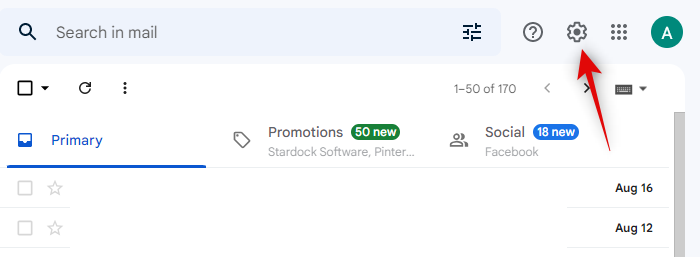
![]()
现在点击 APPS IN GMAIL下的自定义 。
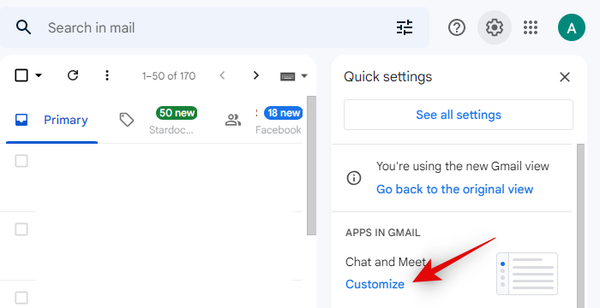
![]()
取消选中 Google Chat 和 Google Meet 框以在您的 Gmail 中禁用它们。
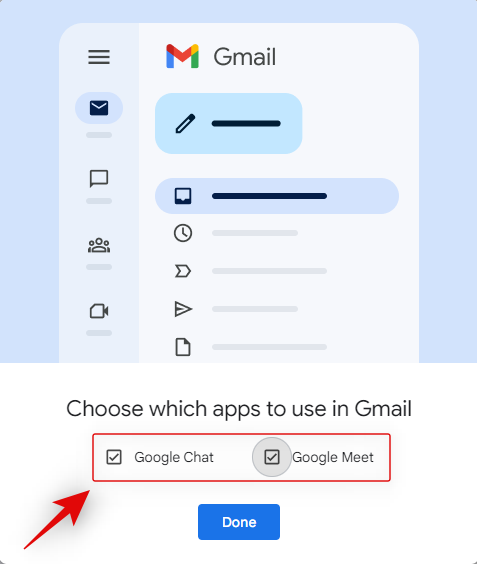
![]()
单击 完成。
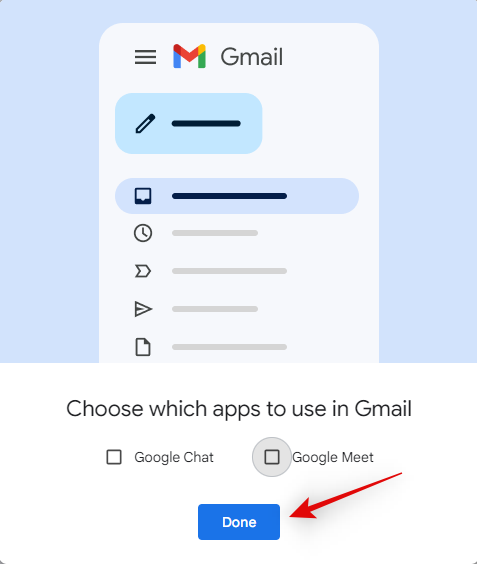
![]()
就是这样!您现在将在 Gmail 边栏中禁用 Chat 和 Meet。
方法 2:使用 Gmail 设置
在首选浏览器中 打开Gmail.com ,然后单击右上角的齿轮 ( ![]()
![]() ) 图标。
) 图标。
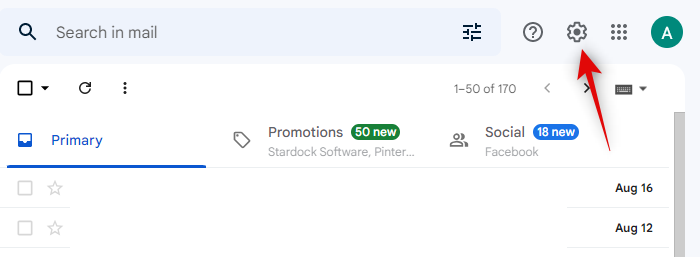
![]()
单击 顶部的查看所有设置 。
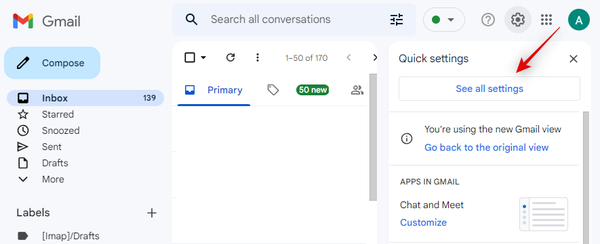
![]()
单击并切换到 顶部的“聊天和开会” 选项卡。
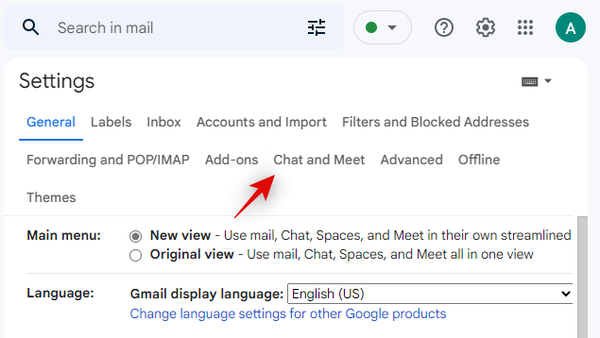
![]()
现在单击并选择 聊天旁边 的关闭 。
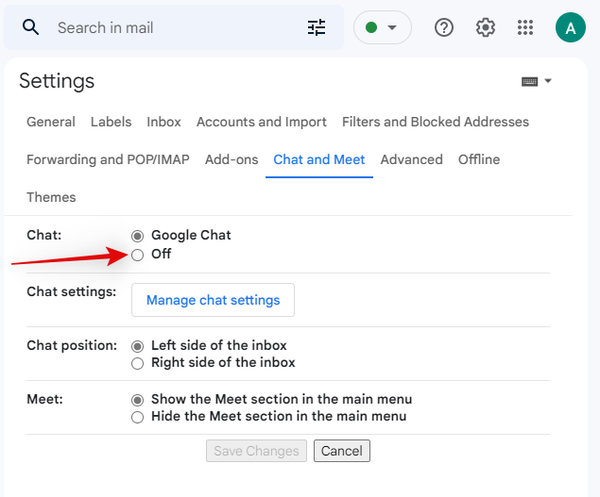
![]()
同样, 在 Meet旁边 的主菜单中选择隐藏 Meet部分。
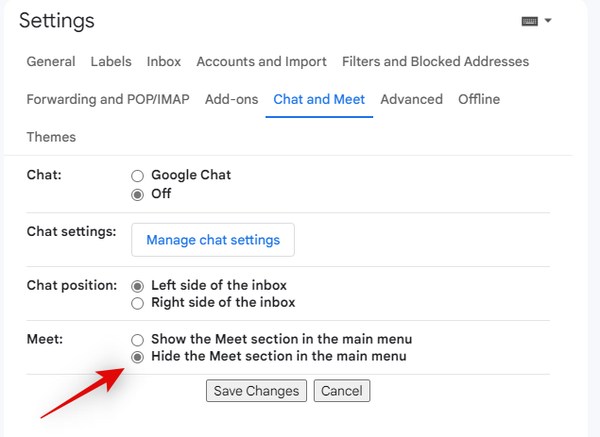
![]()
完成后单击 保存更改。
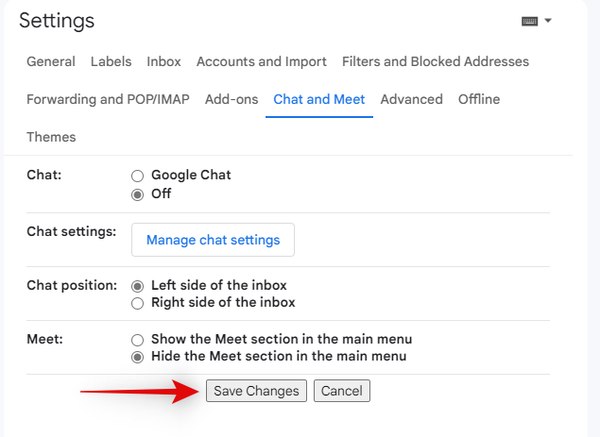
![]()
就是这样!您现在将被重定向到您的收件箱,并且 Chat 和 Meet 不应再成为您侧边栏的一部分。
相关内容
热门资讯
Windows 11 和 10...
Windows 11/10 文件夹属性中缺少共享选项卡 – 已修复
1.检查共享选项卡是否可用
右键...
Radmin VPN Wind...
Radmin VPN 是一款免费且用户友好的软件,旨在牢固地连接计算机以创建一个有凝聚力的虚拟专用网...
如何修复 Steam 内容文件...
Steam 内容文件锁定是当您的 Steam 文件无法自行更新时出现的错误。解决此问题的最有效方法之...
事件 ID 7034:如何通过...
点击进入:ChatGPT工具插件导航大全 服务控制管理器 (SCM) 负责管理系统上运行的服务的活动...
Hive OS LOLMine...
目前不清退的交易所推荐:
1、全球第二大交易所OKX欧意
国区邀请链接: https://www.m...
在 Windows 11 中打...
什么是链路状态电源管理?
您可以在系统控制面板的电源选项中看到链接状态电源管理。它是 PCI Exp...
如何在 iPhone 14 P...
Apple 的 iPhone 14 Pro 是第一款配备 48MP 传感器的 iPhone。所有以前...
在 iCloud 上关闭“查找...
如果您是 Apple 的长期用户,您肯定会遇到过 Find My 应用程序,它本机安装在 iPhon...
farols1.1.501.0...
faro ls 1.1.501.0(64bit)可以卸载,是一款无需连接外部PC机或笔记本计算机即可...
Hive OS 部署 PXE ...
目前不清退的交易所推荐:
1、全球第二大交易所OKX欧意
国区邀请链接: https://www.m...
